הפוסט הזה יראה לך איך לעשות הגדר את משך הזמן עבור סטטוס בצוותים . Microsoft Teams הוא סביבת עבודה מקוונת המאפשרת לאנשים לקיים פגישות, לשתף רעיונות ותוכן. Teams מאפשר למשתמשים להגדיר סטטוסים כדי ליידע אחרים במה הם זוממים. הוא מציע גם תכונה להגדרת משך הסטטוס המשותף שלך. המשך לקרוא את הפוסט הזה כדי ללמוד איך אתה יכול לעשות זאת.
שורת פקודה למצוא קובץ

כיצד להגדיר משך זמן עבור סטטוס בצוותים?
בצע את השלבים הבאים כדי להגדיר את משך הזמן לסטטוס ב-Teams:
- לִפְתוֹחַ צוותי מיקרוסופט ובחר את תמונת הפרופיל שלך.
- כעת, בחר שלך מצב נוכחי , ולאחר מכן בחר מֶשֶׁך .
- תַחַת סטָטוּס , בחר את הסטטוס שברצונך לבחור את משך הזמן עבורו.
- כעת לחץ על התפריט הנפתח למטה אפס מצב לאחר ובחרו את הזמן שאחריו ברצונכם לאפס את הסטטוס.
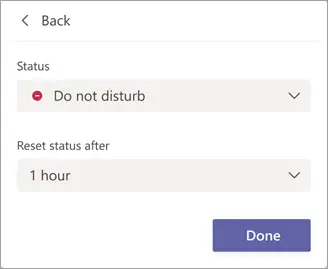
- כדי להגדיר זמן מותאם אישית, בחר המותאם אישית תַחַת אפס מצב לאחר והגדר את משך הזמן באופן ידני.
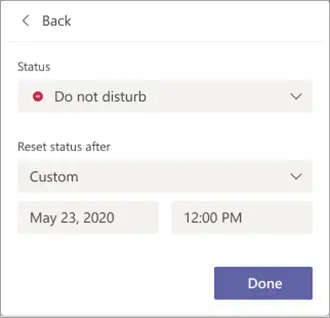
אני מקווה שזה עוזר.
כיצד אוכל למנוע מ-Microsoft Teams להופיע?
אתה יכול לשנות באופן ידני את הסטטוס שלך לזמין על ידי לחיצה על תמונת הפרופיל שלך למעלה. לחץ על התפריט הנפתח מתחת לסטטוס והגדר את הסטטוס לזמין. כדי לעצור זאת לצמיתות, פתח את הגדרות הצוות. לאחר מכן נווט אל 'כללי' > 'יישום' והתאם את 'הצג אותי כחוץ' כאשר הסטטוס שלי לא פעיל במשך דקות רבות כל כך, לפי העדפתך.
לקרוא: לא ניתן לגשת למרכז הניהול של Microsoft Teams
מדוע סטטוס הצוותים שלי משתנה לחוץ לאחר 5 דקות?
Microsoft Teams מגדיר אוטומטית את סטטוס המשתמש ל'לא פעילות' לאחר 5-10 דקות של חוסר פעילות. זוהי תכונת ברירת מחדל ב-Teams המאפשרת לאנשים לדעת שהמשתמש אינו זמין כעת.
לקרוא: שיחת הצוותים ממשיכה לצלצל ברציפות גם לאחר מענה .















